QuickDesk revolutioniert Multitasking auf Android

QuickDesk ist eine App, die im Konzept so einfach erscheint, sich jedoch als äußerst leistungsfähig erweist, sobald Sie sie verwenden. Wenn Sie es einmal probieren, werden Sie sich fragen, warum es keine integrierte Funktion des Android-Betriebssystems ist. Durch den Zugriff auf ein anpassbares Dashboard mit nur einem Klick erhöht QuickDesk die Navigation auf Ihrem Gerät auf ganz andere Weise. Anders ausgedrückt: Sie können von einer App aus auf eine App zugreifen.
QuickDesk wurde von Faruq Rasid, dem Mann hinter Helix Launcher und Calendr +, entwickelt. Angesichts seiner Kreationen scheint Faruq definitiv produktiv und effizient zu sein. QuickDesk passt sich perfekt der Rechnung an und ermöglicht Ihnen, unnötiges Wischen, Tippen und Warten zu vermeiden, wenn Sie versuchen, Dinge auf Ihrem Android-Gerät zu erledigen.
Installation
QuickDesk ist kein Ersatz für den Startbildschirm, sondern eine Ergänzung zu Ihrem vorhandenen Startprogramm. Es bleibt meistens aus dem Weg, bis Sie es anrufen. Dies wird als kooperativer Modus bezeichnet und ist das Standardverhalten von QuickDesk. Dies bedeutet, dass Sie weiterhin auf Ihren bevorzugten Startbildschirm zugreifen können, indem Sie auf die Start-Schaltfläche tippen. Sie starten QuickDesk, indem Sie entweder doppelt auf die Startseite tippen oder die Suche lange drücken.
Damit QuickDesk ordnungsgemäß funktioniert, müssen Sie es als Standard-Startbildschirm für den Startbildschirm festlegen. Danach können Sie Ihren Startbildschirm auswählen tatsächlich Startprogramm aus den QuickDesk-Einstellungen heraus. Es klingt verwirrend, aber QuickDesk gibt im Grunde Ihre Home-Tastendrücke an Ihren bevorzugten Launcher weiter. Wenn Sie QuickDesk zum ersten Mal ausführen, werden Sie durch den Vorgang der Einrichtung der Dinge geführt.
Personalisierung

QuickDesk-Bearbeitungsmodus
Jetzt kommt der lustige Teil. Sie konfigurieren QuickDesk genauso wie Ihren eigentlichen Startbildschirm. Es unterstützt Anwendungen, Verknüpfungen, Ordner und sogar Widgets. Wenn Sie QuickDesk durch doppeltes Antippen der Home-Taste oder langes Drücken der Suchtaste starten, gelangen Sie in den Bearbeitungsmodus, indem Sie an einer beliebigen Stelle auf dem Bildschirm lang drücken. (Der Bearbeitungsmodus wird wie im obigen Screenshot durch einen Hammer und einen Schraubenschlüssel im Hintergrund angezeigt.) Jetzt können Sie durch Antippen + Elemente zum Bildschirm hinzufügen oder vorhandene Elemente in den Papierkorb ziehen.
Was ist der Sinn?
Sie fragen sich vielleicht, warum in aller Welt Sie einen Startbildschirm benötigen, wenn Sie bereits einen Startbildschirm haben. Was ist der Sinn dieses „zusätzlichen“ Startbildschirms??
Das Ziel ist es, Sie effizienter zu machen. QuickDesk reduziert die Anzahl der erforderlichen Schritte, um sich um Ihr Gerät zu bewegen.
Nehmen wir das einfache Beispiel für eine schnelle Berechnung auf Ihrem Gerät. Vielleicht füllen Sie ein Formular aus oder verfassen eine E-Mail:
- Du drückst deine Home-Taste
- Sie finden Ihren Taschenrechner, der möglicherweise auf Ihrem Startbildschirm ist ... oder möglicherweise auf einem anderen Startbildschirm (Streichen, Streichen, Streichen)..
- Tatsächlich stellen Sie Ihren Rechner nie auf den Startbildschirm. Sie müssen also in den App-Launcher springen und ihn finden (mehr Tippen und Wischen)..
- Dort fand der Rechner und startete ihn. Du hast die Rechnung gemacht. Jetzt musst du wieder zu dem zurückkehren, was du getan hast.
- Wir nehmen die Verknüpfung hier und drücken lange die Home-Taste, um unsere vorherige Aufgabe aus den zuletzt ausgeführten Apps auszuwählen.
Selbst mit der Verknüpfung können Sie sehen, dass dieser Prozess viel komplizierter ist, als es sein muss. Wenn Sie wieder zu dem zurückkehren, was Sie gerade getan haben, haben Sie Ihre Konzentration wahrscheinlich völlig gebrochen. Ihr Gedankengang wurde offiziell entgleist. Lassen Sie uns es mit QuickDesk im Spiel abbauen.
- Sie tippen doppelt auf die Startseite, um QuickDesk aufzurufen.
- Sie hatten die Idee, Ihren Taschenrechner hinzuzufügen, damit Sie ihn öffnen und Ihre Berechnung durchführen können.
- Du drückst deine Zurück-Taste und es bringt dich zurück, wo du angefangen hast.
- PROFITIEREN!
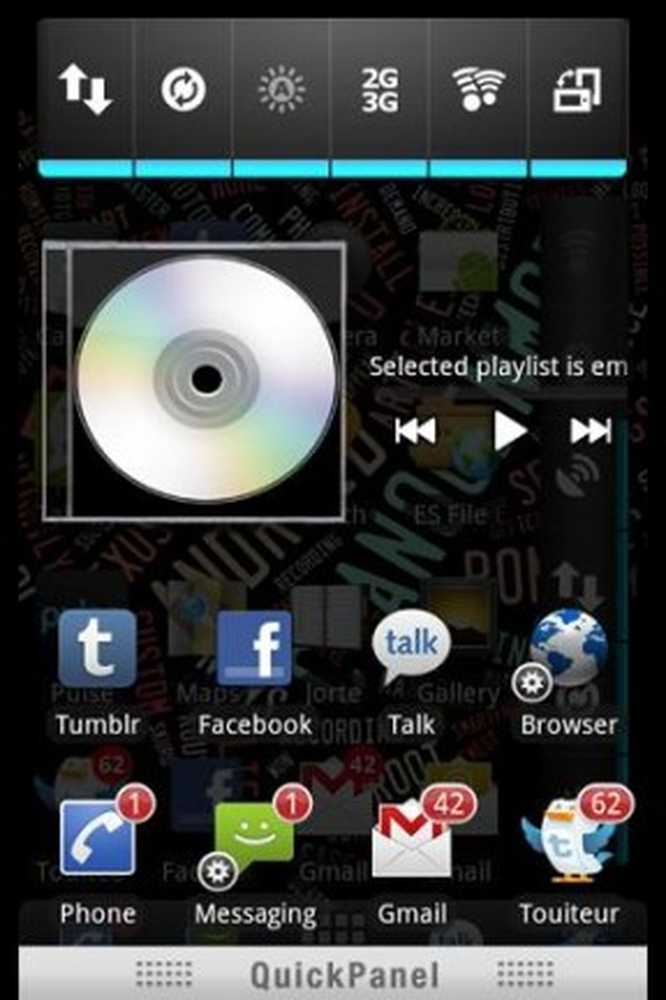
QuickDesk-Schnittstelle
QuickDesk hat mir viel Zeit gespart und ich kann mir nicht vorstellen, was ich ohne machen würde. Es ist einfach praktisch, schnell in eine andere App ein- und aussteigen zu können, ohne den Produktionsfluss vollständig zu unterbrechen. Einige andere Beispiele, wo QuickDesk nützlich ist:
- Check-Ins: Verwenden Sie Foursquare? GetGlue? Für ein einfaches Einchecken müssen Sie nicht aufhören, was Sie tun. Fügen Sie sie einfach zu Ihrem QuickDesk hinzu.
- Passwörter: Verwenden Sie eine App wie Keepass, um Kennwörter sicher in Apps oder Websites einzugeben? Wechseln Sie schnell mit QuickDesk.
- Status Updates: Sie sollten dies definitiv twittern, aber Sie möchten nicht aufhören, was Sie gerade für ein Status-Update tun. Keine Sorge, fügen Sie etwas AnyPost zu Ihrem QuickDesk hinzu oder vielleicht ein Widget für die Aktualisierung Ihres bevorzugten sozialen Netzwerks.
- Musik: Setzen Sie ein Widget in QD, so dass Sie den nervigen Song überspringen können, den Sie vergessen haben, ihn von Ihrem Android zu entfernen.
- Nachrichten: Halten Sie sich über die neuesten Schlagzeilen auf dem Laufenden, indem Sie von jedem beliebigen Standort aus ein doppeltes Tippen machen, indem Sie Ihrem QuickDesk-Bildschirm ein Nachrichten-Widget hinzufügen.
Aber warten Sie - es gibt noch mehr!
Dieser ganze Beitrag mag sich nach einem riesigen Verkaufsgespräch anhören, aber das passiert, wenn die Leute über etwas sprechen, das wirklich nützlich ist. Sie erhalten nicht nur schnellen Zugriff auf die gewünschten Apps und Widgets, Sie können auch zwischen den laufenden Apps wechseln. Sicher, Sie könnten Ihre Home-Taste gedrückt halten, um auf die letzten geöffneten Apps zuzugreifen. Sie können jedoch auch in QuickDesk springen und durch die letzten 16 scrollen. Nach meiner Erfahrung in einer Reihe von ROMs verursacht QuickDesk keine Verzögerung und brennt schnell. Ich habe es benutzt, um mich zu retten, wenn mein eigentlicher Launcher sich verhalten hat.
Alles in allem gebe ich QuickDesk ein 10/10. Ich möchte nicht, dass es mehr ist, weil es vor allem in seiner Einfachheit und Geschwindigkeit liegt. Es gibt andere Apps, die ähnliche Funktionen bieten, aber wenn sich irgendjemand nähert, wozu QuickDesk fähig ist, habe ich sie nicht gefunden.




